Pythonのshutilモジュールを使い、ファイルをフォルダー間でコピーしてみます。
shutilモジュールはPythonの標準ライブラリなので、事前にインストールする必要はありません。
そもそもshutilモジュールとは何なのか。ファイルやファルダに対する操作ができるものです。
■Python
今回のPythonのバージョンは、「3.8.2」を使用しています。
■ファイルをコピーする準備を行う
shutilモジュールを使い、ファイルをフォルダー間でコピーを行ってきますが、まずファイルをコピーする準備を行います。
今回はコピーするファイルを.txt形式のファイル(test01.txt)とフォルダを用意しました。
.txt形式のファイルが保存されているパスは「C:\Users\user\Original」となります。
次に、コピーされたファイルを移動させるファルダを用意します。
コピーされたファイルが収納されるフォルダのパスは「C:\Users\user\Copy-test」となります。
これでファイルをコピーする準備が整いました。
■shutilモジュールのshutil.copyfileを使用しファイルをコピーする
ファイルをコピーする準備が完了しましたので、次はコードを書いていきます。
■コード
import shutil original = r"C:\Users\user\Original\test01.txt" target = r"C:\Users\user\Copy-test\test01.txt" shutil.copyfile(original, target)
shutilモジュールをインポートし、originalにコピーするファイルとフォルダのパスを記述します。そしてtargetにコピーされたファイルと、ファイルを収納するフォルダのパスを記述します。エラーが発生しないようにパスの先頭には「r」を記述します。
最後にshutil.copyfile()で、originalからtargetへコピーするために、「(original, target)」と記述します。
■実行
今回のスクリプトを「copy-test01.py」という名前で保存し、コマンドプロンプトから実行してみます。
実行してみると、print関数での結果の出力などは記述していないので、何も表示されません。表示されないので、ファイルがコピーされたか確認してみます。
確認してみると、フォルダにコピーされたファイルが収納されていることが確認できました。
新しい名前でファイルをコピーする
今回は、コピーするファイル名前は「test01」というもので、コピーされた後の名前も「test01」でしたが、新しい名前を付けてファイルをコピーすることもできます。


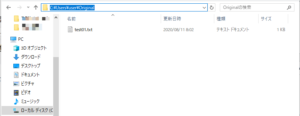
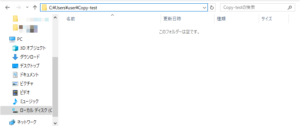
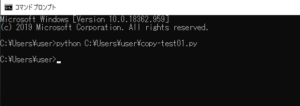
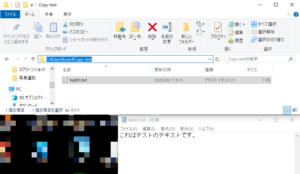
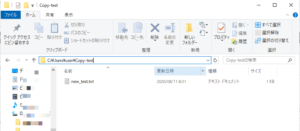

コメント